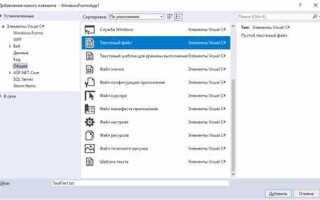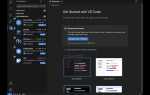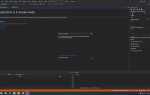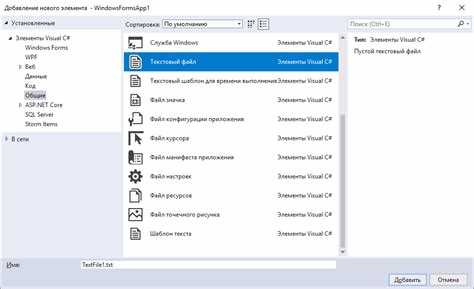
Visual Studio предоставляет встроенные инструменты для создания и редактирования текстовых файлов без необходимости устанавливать дополнительные плагины. Процесс начинается с открытия проекта или создания нового решения, где можно быстро добавить новый текстовый файл с помощью меню «Добавить».
Для создания файла необходимо выбрать тип «Текстовый файл» или указать расширение .txt вручную. Важно обратить внимание на кодировку файла – по умолчанию используется UTF-8 без BOM, что обеспечивает совместимость с большинством систем и программ.
Редактор Visual Studio позволяет работать с текстом в полноэкранном режиме, использовать подсветку синтаксиса для некоторых форматов, а также интегрировать контроль версий, что упрощает отслеживание изменений в текстовых данных.
Создание текстового файла в Visual Studio: пошаговая инструкция
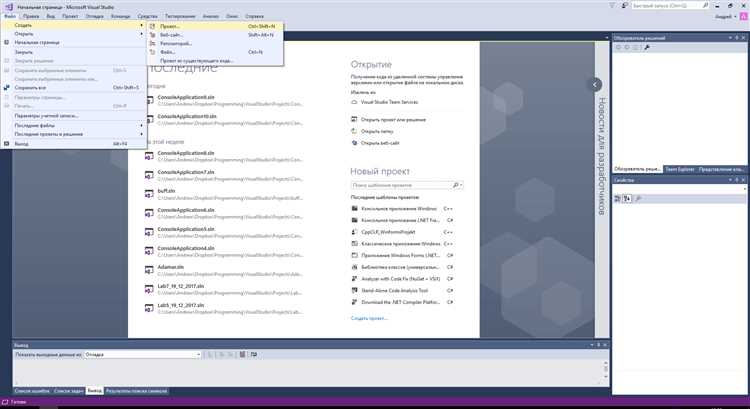
Для создания текстового файла в Visual Studio выполните следующие действия:
- Откройте Visual Studio и загрузите нужный проект или создайте новый.
- В окне «Обозреватель решений» кликните правой кнопкой мыши на папке, куда нужно добавить файл.
- Выберите Добавить → Новый элемент….
- В появившемся окне выберите шаблон Текстовый файл (или Text File).
- Введите имя файла с расширением
.txtи нажмите Добавить. - Файл откроется во встроенном редакторе Visual Studio, где можно сразу вводить или редактировать текст.
- Для сохранения используйте комбинацию
Ctrl+Sили кнопку «Сохранить» на панели инструментов.
Если шаблон «Текстовый файл» отсутствует, выберите Пустой файл и вручную укажите расширение .txt при сохранении.
Для программного создания и записи текста в файл используйте следующий пример на C#:
using System.IO;
File.WriteAllText(@"путь\к\файлу.txt", "Ваш текст здесь");Обязательно указывайте полный путь или относительный путь относительно каталога проекта. Проверяйте права доступа к папке для успешного сохранения.
Настройка рабочего пространства в Visual Studio для создания файлов
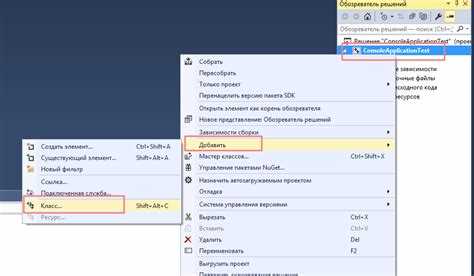
Запустите Visual Studio и откройте меню Файл → Новый → Проект. Выберите шаблон Консольное приложение (.NET Core) или Пустой проект, чтобы получить минимальный набор компонентов. Задайте имя проекта и укажите папку для хранения файлов.
Перейдите в панель Обозреватель решений (Solution Explorer). Щёлкните правой кнопкой мыши по проекту, выберите Добавить → Новый элемент. В открывшемся списке найдите пункт Текстовый файл или выберите Пустой файл, затем задайте имя с расширением .txt.
Для удобства работы с файлами включите панель Проводник через меню Вид → Проводник. Настройте расположение окон так, чтобы редактор кода и обозреватель решений были видны одновременно. Перетащите вкладки с открытыми файлами в отдельные группы, если планируете работать с несколькими документами.
Откройте настройки редактора через Сервис → Параметры → Текстовый редактор → Общие. Установите параметры отображения символов, например включите отображение пробелов и табуляций для удобства форматирования текстовых файлов.
Если планируется часто создавать текстовые файлы, добавьте шаблон файла в раздел Файл → Новый → Файлы пользовательских шаблонов. Это ускорит процесс создания файлов с необходимой структурой или содержимым.
Выбор правильного проекта и типа файла для текстового документа
Для создания текстового файла в Visual Studio оптимальным выбором будет проект типа «Консольное приложение» на C# или «Пустой проект» в зависимости от задач. Консольное приложение предоставляет минимальный каркас, позволяющий быстро написать код для работы с файлами, тогда как пустой проект требует дополнительной настройки, но подходит для более гибких сценариев.
Тип файла для хранения текстового документа обычно – это .txt. В Visual Studio его можно создать через меню «Добавить» → «Новый элемент» → «Текстовый файл». Альтернативно можно создать файл с расширением .log или .csv, если необходим специфический формат для последующей обработки.
Важно выбрать именно текстовый файл, а не, например, файл ресурсов (.resx), который предназначен для локализации и содержит XML-структуру. Для простых текстовых данных это избыточно и усложняет работу с содержимым.
При создании файла рекомендуется сразу задать кодировку UTF-8 без BOM, чтобы избежать проблем с отображением символов при дальнейшей работе и переносе файла между системами.
Если задача предполагает динамическое создание и запись в текстовый файл, стоит использовать стандартные классы .NET: System.IO.StreamWriter или System.IO.File. Они поддерживаются во всех типах проектов и обеспечивают удобный и эффективный способ записи строк.
Создание нового текстового файла в проводнике решений
Для создания текстового файла в Visual Studio через проводник решений выполните следующие шаги:
- Откройте окно «Проводник решений» (Solution Explorer). Если оно не отображается, вызовите его через меню «Вид» → «Проводник решений» или нажмите Ctrl+Alt+L.
- Выберите проект или папку внутри проекта, в которой хотите создать файл. Щёлкните правой кнопкой мыши по выбранному элементу.
- В контекстном меню выберите пункт «Добавить» → «Новый элемент…».
- В открывшемся окне «Добавление нового элемента» найдите в списке шаблонов пункт «Текстовый файл». Для удобства используйте строку поиска, введя «текстовый».
- Выделите «Текстовый файл», в поле «Имя» задайте имя файла с расширением
.txt(например,notes.txt). - Нажмите кнопку «Добавить» – файл появится в выбранной папке проекта и сразу откроется для редактирования.
Если требуется создать файл вне проекта, откройте папку через «Проводник решений» в режиме отображения файлов (Show All Files), щёлкните правой кнопкой и выберите «Добавить» → «Новый элемент», затем выполните описанные выше действия.
После создания текстового файла он автоматически включается в проект и становится доступен для коммитов, если проект использует систему контроля версий.
Использование встроенного редактора для редактирования текстового файла
Встроенный редактор Visual Studio обеспечивает быстрый и удобный способ редактирования текстовых файлов без необходимости подключения сторонних приложений. Для открытия файла в редакторе достаточно дважды кликнуть по его имени в панели Solution Explorer.
Редактор поддерживает подсветку синтаксиса для множества языков, что облегчает восприятие и поиск ошибок. Для текстовых файлов с расширением .txt подсветка отсутствует, однако доступны базовые возможности работы с текстом, такие как выделение, копирование, вставка и поиск по содержимому (Ctrl+F).
Для удобства редактирования используйте функцию многострочного редактирования (мультикурсор) – удерживайте Alt и кликайте мышью в нескольких местах, чтобы одновременно изменять несколько строк. Это ускоряет правку повторяющихся фрагментов.
Автосохранение настроено по умолчанию, но для контроля изменений рекомендуем периодически использовать Ctrl+S. При работе с большими файлами полезна панель Навигатор в правой части редактора, позволяющая быстро перемещаться по тексту.
Изменение кодировки файла происходит через меню File → Advanced Save Options. Рекомендуется использовать UTF-8 без BOM для совместимости и корректного отображения символов.
Редактор поддерживает отмену и повтор действий (Ctrl+Z и Ctrl+Y), что позволяет экспериментировать с текстом без риска потери данных. Для поиска и замены используйте Ctrl+H – инструмент позволяет задавать регулярные выражения и искать с учетом регистра.
При необходимости просмотра файла в режиме только для чтения нажмите правой кнопкой на вкладке файла и выберите Open with → Source Code (Text) Editor (Read-Only).
Сохранение файла с нужным расширением и кодировкой

В Visual Studio для сохранения файла с нуждаемым расширением выберите в меню Файл → Сохранить как…. В открывшемся окне в поле Имя файла укажите точное имя с нужным расширением, например example.txt или data.csv. Без указания расширения Visual Studio может сохранить файл с расширением по умолчанию, что приведёт к ошибкам при дальнейшем использовании.
Для контроля кодировки нажмите на стрелку рядом с кнопкой Сохранить и выберите Сохранить с кодировкой…. В диалоге кодировок рекомендуется выбирать UTF-8 с подписью (BOM) для универсальной поддержки текста, особенно если файл содержит символы вне ASCII. Для файлов, ориентированных на Windows-среду, иногда применяют Windows-1251, но это ограничит совместимость.
При сохранении скриптов или конфигурационных файлов, требующих конкретной кодировки, обязательно проверьте совместимость выбранной кодировки с используемой средой исполнения. Для редактирования кодировки без повторного сохранения воспользуйтесь меню Файл → Расширенные параметры сохранения, где можно изменить кодировку текущего документа.
Важно сохранять файлы с расширением, точно соответствующим их содержимому. Например, для текста – .txt, для HTML – .html, для скриптов – .js или .py. Это обеспечивает корректное распознавание и открытие файла другими программами и инструментами.
Добавление файла в систему контроля версий Visual Studio
После создания текстового файла в Visual Studio необходимо добавить его в систему контроля версий (например, Git). Для этого откройте окно «Team Explorer» через меню View → Team Explorer. В разделе «Changes» вы увидите новый файл в списке «Included Changes» или «Untracked Files».
Если файл отображается в «Untracked Files», щёлкните по нему правой кнопкой мыши и выберите «Stage». Это подготовит файл к коммиту. Для добавления сразу нескольких файлов выделите их, затем нажмите «Stage». Важно, чтобы файл находился в рабочем каталоге репозитория Git, иначе Visual Studio не сможет его отслеживать.
После подготовки файлов заполните поле «Commit Message» конкретным описанием изменений, например: «Добавлен текстовый файл с инструкцией по созданию». Нажмите кнопку «Commit Staged», чтобы зафиксировать изменения локально.
Для отправки коммита на удалённый репозиторий используйте «Sync» → «Push». При этом убедитесь, что подключение к удалённому серверу настроено в разделе «Settings» → «Repository Settings».
Если используется другая система контроля версий (например, TFVC), добавление происходит через «Source Control Explorer»: щёлкните правой кнопкой по файлу и выберите «Add to Source Control». После этого выполните «Check In» для фиксации изменений.
Запуск и проверка файла в проекте на примере простого чтения
После создания текстового файла в проекте Visual Studio необходимо убедиться, что файл корректно читается программой. Для этого выполните следующие шаги.
1. Убедитесь, что файл добавлен в проект и установлен параметр «Копировать в выходной каталог» в значение «Копировать всегда» или «Копировать если новее». Это обеспечит наличие файла в папке с исполняемым файлом при запуске.
2. В исходном коде создайте метод для чтения файла. Например, в C# используйте следующий код:
using System.IO;
string path = "имя_файла.txt";
if (File.Exists(path))
{
string content = File.ReadAllText(path);
System.Console.WriteLine(content);
}
else
{
System.Console.WriteLine("Файл не найден");
}
4. При возникновении ошибки проверьте правильность пути к файлу и параметры его копирования. Абсолютные пути использовать не рекомендуется, чтобы избежать проблем при переносе проекта.
System.Console.WriteLine(System.IO.Directory.GetCurrentDirectory());
Это позволит уточнить, где программа ожидает найти файл.
Применение этих рекомендаций гарантирует успешный запуск и проверку текстового файла в проекте через простой пример чтения.
Исправление типичных ошибок при работе с текстовыми файлами в Visual Studio
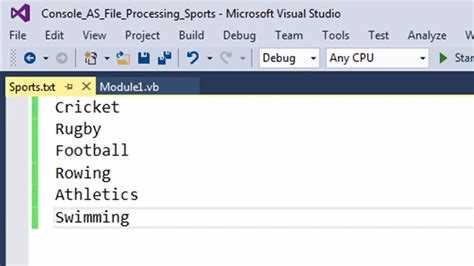
Ошибка 1: Неправильный путь к файлу. Часто возникает из-за указания относительного пути без учета текущей рабочей директории проекта. Для точного указания используйте System.IO.Path.Combine с базовой директорией, полученной через Environment.CurrentDirectory или AppDomain.CurrentDomain.BaseDirectory. Это гарантирует корректное разрешение пути вне зависимости от настроек запуска.
Ошибка 2: Отсутствие закрытия файлового потока. Приводит к блокировке файла и невозможности его дальнейшего использования. Используйте конструкцию using для автоматического закрытия потоков и освобождения ресурсов сразу после работы с файлом.
Ошибка 3: Несоответствие кодировки. При чтении или записи текстовых данных без указания кодировки возможна порча символов, особенно при работе с кириллицей. Явно задавайте кодировку через Encoding.UTF8 или другую подходящую в методах чтения и записи, например, File.WriteAllText(path, content, Encoding.UTF8).
Ошибка 5: Одновременный доступ к файлу из разных потоков. Вызывает исключения блокировки или некорректное чтение данных. Используйте синхронизацию через lock или Mutex при параллельной работе с одним файлом.
Ошибка 6: Использование устаревших API. Методы, такие как FileStream.Read() без асинхронной поддержки, могут привести к снижению производительности. Предпочитайте современные асинхронные методы, например, File.ReadAllTextAsync и File.WriteAllTextAsync, особенно при больших объемах данных.
Вопрос-ответ:
Как создать новый текстовый файл в Visual Studio?
Чтобы создать новый текстовый файл, откройте Visual Studio и в меню выберите «Файл» → «Создать» → «Файл». Затем в появившемся списке выберите «Текстовый файл» и укажите имя. После этого файл появится в вашем проекте или рабочей области, и его можно будет редактировать.
Можно ли создать текстовый файл в Visual Studio без проекта?
Да, Visual Studio позволяет создавать текстовые файлы и без открытого проекта. Для этого выберите в меню «Файл» → «Создать» → «Файл», затем выберите «Текстовый файл». После создания вы сможете сохранить его в любую папку на вашем компьютере.
Как сохранить текстовый файл после создания в Visual Studio?
После того как вы создали и отредактировали текстовый файл, нажмите «Файл» → «Сохранить» или используйте сочетание клавиш Ctrl+S. При первом сохранении программа попросит выбрать расположение и имя файла. В дальнейшем сохранение будет происходить в выбранном месте автоматически.
Какие преимущества использования Visual Studio для создания простых текстовых файлов?
Visual Studio предлагает удобный интерфейс для работы с файлами любого типа, включая текстовые. В нем есть подсветка синтаксиса для многих языков, автодополнение и удобные средства навигации по коду. Даже для обычных текстовых файлов доступны функции поиска, замены и одновременного открытия нескольких документов, что облегчает редактирование и управление файлами.